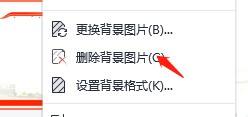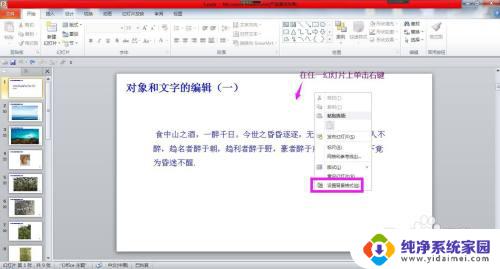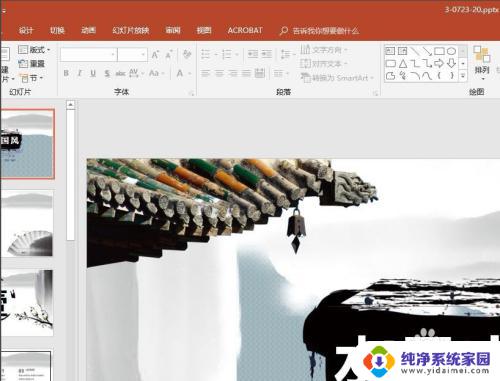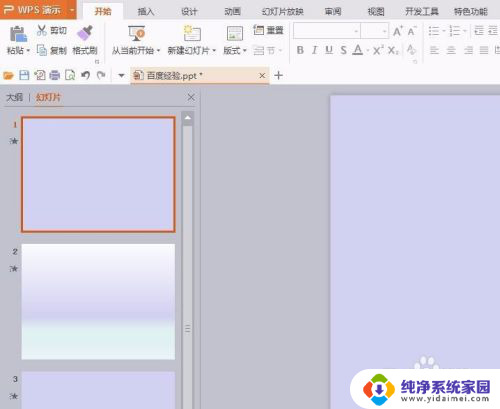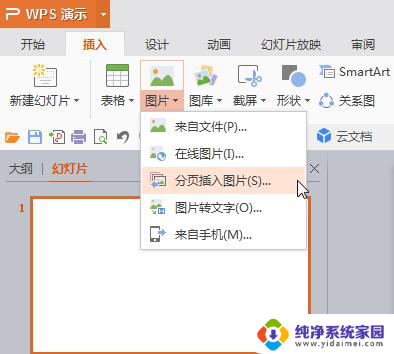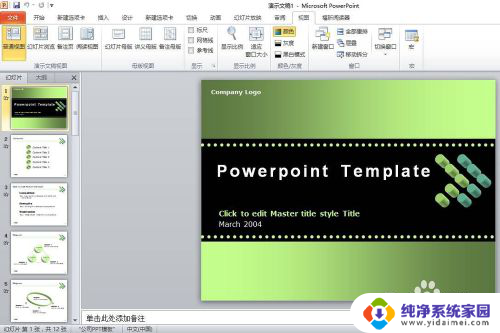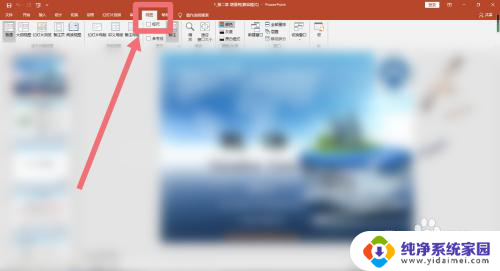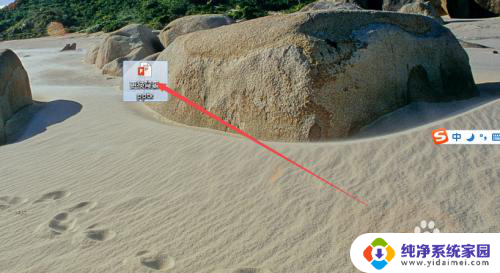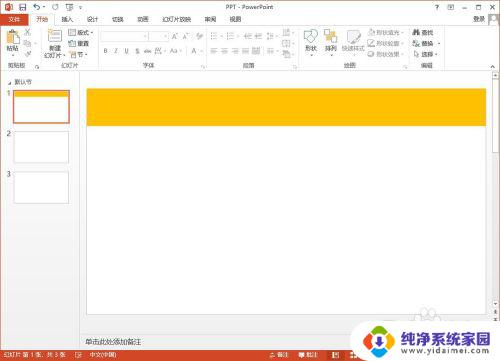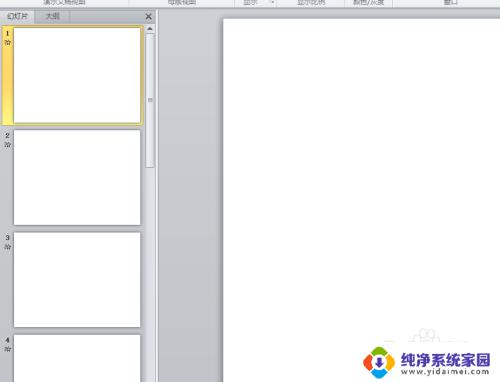ppt统一换背景模板 PPT如何一次性切换所有页面的模板
更新时间:2024-02-07 13:02:03作者:xiaoliu
在现代社会中PPT已经成为了我们日常生活和工作中不可或缺的一部分,当我们需要在一个PPT中更换背景时,却常常感到困扰。这时我们就需要使用统一换背景模板来帮助我们一次性切换所有页面的模板。统一换背景模板能够使我们的PPT呈现出更加统一、整洁的效果,提高了我们的工作效率。本文将介绍如何使用统一换背景模板来一次性切换所有页面的模板,让我们的PPT制作更加高效和专业。
方法如下:
1.点击看中的PPT顶部视图按钮,如下图
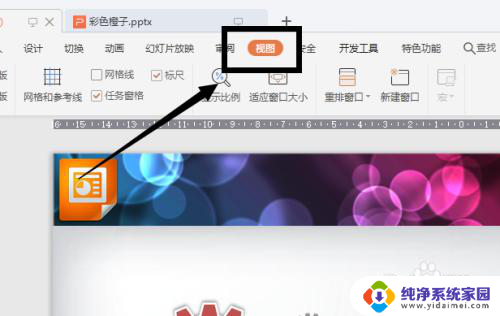
2.点击幻灯片母版,如下图
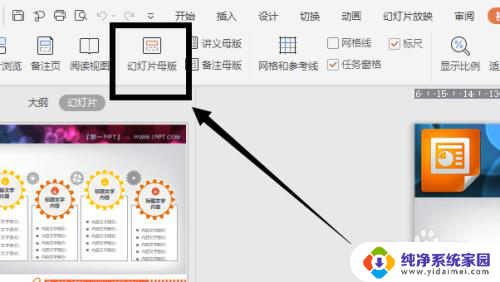
3.鼠标右键点击左侧母版,选择复制,如下图

4.点击需要改变的PPT视图——幻灯片母版,如下图
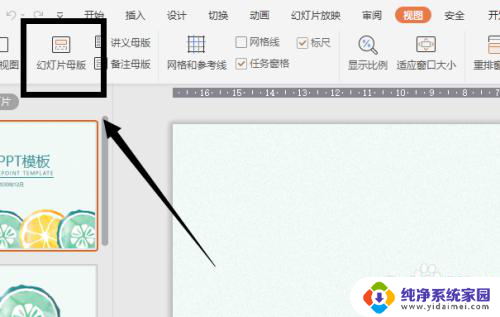
5.在左侧点击鼠标右键,选择带格式粘贴。如下图
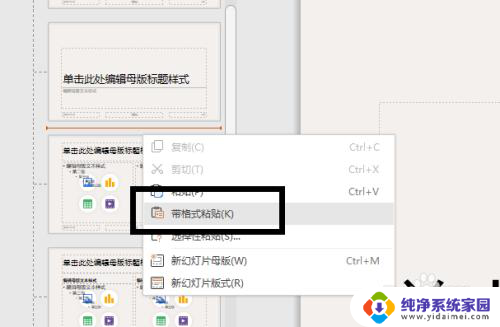
6.点击关闭,如下图
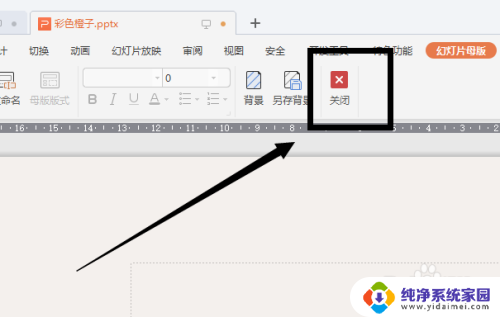
7.点击键盘上ctrl+A,全选幻灯片。如下图
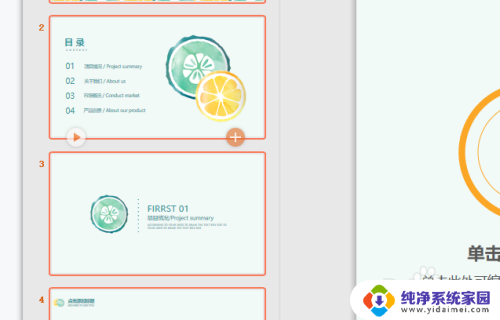
8.点击鼠标右键幻灯片版式,如下图
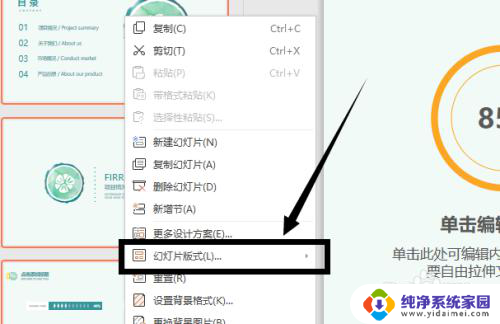
9.在右侧列表中选择先粘贴过来的版本,如下图

10.这样,整个PPT就换成了统一的模板
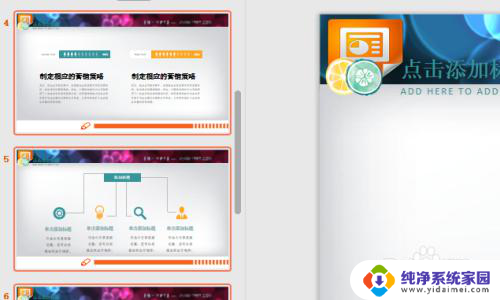
以上就是关于ppt统一换背景模板的全部内容,如果遇到相同情况的用户可以按照以上方法解决。